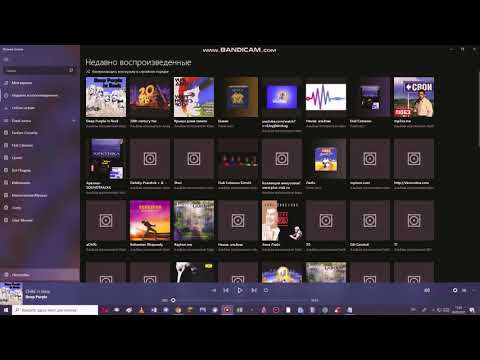Если у вас есть ПК с Windows 10, вы можете выбрать программу Windows Insider для получения предварительных сборников. Это не является постоянным - вы можете отказаться, когда захотите. Как и в случае с первоначальной инсайдерской программой, это предназначено для людей, которые не возражают против ошибок и сообщений об ошибках.
Предупреждения
Как и в любой форме бета-версии программного обеспечения, вы предпочитаете получать новое программное обеспечение перед всеми остальными. Это программное обеспечение, скорее всего, будет ошибкой и неполностью, поэтому имейте в виду, что вы подписываете. Microsoft не рекомендует использовать это программное обеспечение на вашем основном ПК - оно идеально подходит для ПК, с которыми вы просто хотите экспериментировать или тестировать.
Поскольку Microsoft предупреждает вас, когда вы включаете эту функцию, вам может потребоваться выполнить чистую установку Windows 10, если вы хотите прекратить сборку предварительного просмотра и вернуться в стабильную систему Windows 10 в будущем. Должно быть возможно удалить сборку предварительного просмотра в течение 30 дней и вернуться к Windows 10, так же, как вы можете удалить Windows 10 и вернуться к Windows 7 или 8.1 в течение 30 дней после ее установки.

Как присоединиться к программе инсайдеров
Для участия в инсайдерской программе необходимо войти в свой компьютер с учетной записью Microsoft, а не с учетной записью локального пользователя. Эта учетная запись Microsoft также должна быть частью программы Windows Insider.
Во-первых, убедитесь, что вы подписываетесь на свой ПК с учетной записью MIcrosoft. Если вы этого не сделаете, вы можете посетить приложение «Настройка», выбрать «Аккаунты» и использовать здесь эту опцию, чтобы конвертировать вашу локальную учетную запись пользователя в учетную запись Microsoft.
Посетите веб-страницу программы Insider для Windows в своем веб-браузере и войдите в свою учетную запись Microsoft. Присоединяйтесь к программе с веб-страницы - да, это бесплатно. Это регистрирует вашу учетную запись Microsoft как часть инсайдерской программы, позволяющую получать инсайдерские сборки - если вы решите включить их на ПК.
Как только это будет сделано, вы можете открыть приложение «Настройки» на компьютере под управлением Windows 10 с учетной записью Microsoft, выбрать «Обновление и безопасность» и выбрать «Дополнительные параметры». Прокрутите вниз и нажмите или нажмите «Начать» в разделе «Получить Insider builds . Если вы не вошли в свой компьютер с учетной записью Microsoft, входящей в инсайдерскую программу, вас попросят сделать это в первую очередь. Перед этим вы должны согласиться с предупреждением. После этого он перезагрузит ваш компьютер.

Выберите быстрое или медленное кольцо обновления
С подключенной программой инсайдера вы можете снова посетить страницу «Обновление Windows» в приложении «Настройки», выбрать «Дополнительные параметры» и использовать здесь параметры, чтобы контролировать, какие сборки вы получаете. В разделе «Получить инсайдерские сборки» вы можете выбрать «Медленное» или «Быстрое» кольцо. Быстрое кольцо получает сборки чаще и быстрее. Сборка выпущена только на медленное кольцо после того, как они оказались достаточно стабильными на быстром кольце.

Установка Инсайдерского концентратора
Приложение Insider Hub не устанавливается автоматически, если вы присоединяетесь к инсайдерской программе, но вы, вероятно, захотите этого. Чтобы установить его, откройте приложение «Настройки», выберите «Система», «Приложения и функции» и выберите «Управление дополнительными функциями». Прокрутите вниз, найдите «Инсайдерский концентратор» в списке, выберите его и нажмите или коснитесь кнопки «Установить».
После того, как вы это сделаете, приложение Insider Hub появится в вашем списке «Все приложения». Концентратор включает в себя множество «квестов», которые направляют вас на тестирование в Windows 10, анонсы об изменениях и проблемах, которые могут возникнуть с новыми инсайдерскими сборками, предупреждениями для вас и информацией о вашем профиле пользователя.

Отправить отзыв о корпорации Майкрософт
Если вы столкнулись с проблемами, Windows автоматически сообщит о разнообразии информации в Microsoft. Но вы также можете оставить свою собственную обратную связь с помощью приложения Windows Feedback. Это же приложение доступно для всех версий Windows 10 и позволяет пользователям сообщать о проблемах, запрашивать функции и голосовать по другим вопросам.

Остановить сборку инсайдеров
Чтобы перестать получать инсайдерские сборки, вы можете просто снова посетить страницу «Дополнительные параметры» в настройках Центра обновления Windows и нажать «Остановить сборку Insider». Вы будете благодарны за участие, и ваш компьютер перезагрузится. Фактически вам не нужно оставлять инсайдерскую программу с учетной записью Microsoft. Windows будет устанавливать инсайдерские сборки только на ПК, на которых вы их специально активировали, а не на каждом компьютере, в который вы вошли в эту учетную запись.
Предупреждающее сообщение, когда вы включаете сборку предварительного просмотра инсайдера, предупреждает вас о необходимости переустановки Windows 10 с нуля, если вы это сделаете.Если вы установили инсайдерские сборки, вы можете посетить панель «Восстановление» в разделе «Обновление и безопасность» и удалить сборку. Предупреждающее сообщение, когда вы включаете ссылки предварительного просмотра на эту страницу с дополнительной информацией.

Первоначальные функции, которые появятся в программе Windows Insider, включают расширения браузера для Microsoft Edge, встроенные приложения для обмена сообщениями с интеграцией Skype и поддержку Cortana для новых стран. Большие обновления для Windows 10, такие как предстоящий «Redstone», попадут в Windows Insider PC перед остальным миром.